Tabla de Contenido
![]() Sobre el autor
Sobre el autor
![]() Artículos Relacionados
Artículos Relacionados
Convertir JPG a MP4 gratis sin perder calidad
JPG es un formato de archivo utilizado para almacenar imágenes en varios dispositivos. En tu ordenador y teléfonos, la mayoría de tus archivos de imagen estarán en este formato de archivo, ya que es ampliamente soportado. Sin embargo, a veces puedes querer convertir JPG a MP4 en las siguientes situaciones:
- quieres subir tus archivos JPG a algún sitio, pero el sitio o la aplicación sólo acepta el formato de vídeo MP4
- quiero hacer un único archivo MP4 a partir de varios archivos JPG
Por ello, aquí te presentamos una lista de grandes conversores de JPG a MP4, y te guiamos por los pasos detallados para convertir varios archivos JPG en MP4 en cuestión de segundos. Ahora, puedes empezar a leer para elegir el que mejor se adapte a tus necesidades y comenzar la tarea de conversión de JPG a MP4.
Cómo convertir JPG a MP4 en Windows 10 - Gratis
Hay muchos convertidores de JPG a MP4 para Windows en el mercado, pero la mayoría de ellos tienen limitaciones en la versión gratuita, como el tamaño del archivo, la calidad, etc. Así que si quieres encontrar una herramienta completamente gratuita para obtener MP4 a partir de archivos JPG sin perder calidad, no puedes perderte EaseUS Video Editor.
Es compatible con muchos formatos comunes de vídeo, audio e imagen, lo que lo convierte en un conversor fácil pero potente, no sólo en un software de edición de vídeo. Para convertir imágenes a MP4, puedes terminar la tarea en dos simples pasos: importar y exportar. Eso es todo. Además, puedes importar varios archivos jpeg y convertirlos en un único vídeo MP4 sin problemas. Si lo necesitas, puedes establecer el tiempo de duración, aplicar efectos especiales e incluso añadir un fondo al archivo de salida.
Características principales:
- Carga una o varias imágenes JPG a la vez en la aplicación
- Previsualiza tus imágenes antes de añadirlas al proyecto
- Coloca tus imágenes en cualquier lugar de la línea de tiempo que quieras
- Exporta tus imágenes JPG a MP4 con una sola opción
- Convierte también JPG a otros formatos
El conversor de JPG a MP4 funciona perfectamente en casi todos los ordenadores con Windows y no necesitas tener una determinada CPU o GPU para utilizarlo.
Cómo pasar de JPG a MP4 con EaseUS Video Editor:
Paso 1. Importar el archivo original
Inicie EaseUS Video Editor. En la pantalla de inicio, puede importar el archivo original haciendo clic en la opción "Importar" o simplemente arrastrando el vídeo al área correspondiente.

Paso 2. Añadir al proyecto
Debe añadir el archivo importado a la pista eligiendo la opción "Añadir al proyecto", o puede arrastrar y colocar el archivo a la pista como desee.

Paso 3. Exportar el archivo original
Ahora puede hacer clic en "Exportar" en el menú principal de la parte superior.

Paso 4. Guardar como MP4
En la pestaña "Vídeo", elige MP4 como formato de archivo de vídeo deseado.

En el panel derecho, puede editar el nombre del archivo, personalizar una carpeta de salida y los ajustes, y luego hacer clic en "Exportar".

Ya está. Tu archivo convertido estará disponible en la ruta especificada en tu ordenador.
Cómo convertir un archivo JPG a MP4 en Mac
Si eres usuario de Mac, puede que no tengas tantas opciones de aplicaciones como los usuarios de Windows, pero lo que ya tienes es más que suficiente para convertir JPG en MP4.
Para la tarea de conversión de JPG a MP4, puedes utilizar la aplicación gratuita de Apple llamada iMovie. Es una herramienta fantástica para editar vídeos, crear películas tipo tráiler e incluso convertir archivos en tus máquinas Mac. Todo lo que tienes que hacer es descargar la aplicación de la App Store, cargar tus JPG en ella, y estarás listo para convertirlos a MP4. No requiere ningún plugin de terceros y podrás terminar en un abrir y cerrar de ojos.
Cómo convertir JPEG a MP4 en Mac gratis con iMovie:
Paso 1. Inicia la aplicación iMovie en tu Mac y haz clic en "Crear nuevo" seguido de "Película" para iniciar un nuevo proyecto de película. En realidad, utilizarás este proyecto para la tarea de conversión y no para editar una película.
Paso 2. Una vez creado un nuevo proyecto, puedes empezar a añadir tu archivo JPG a la aplicación. Encontrarás una gran opción que dice "Importar medios" en la interfaz principal. Haz clic en ella y te permitirá seleccionar y añadir archivos JPG desde el almacenamiento de tu Mac.
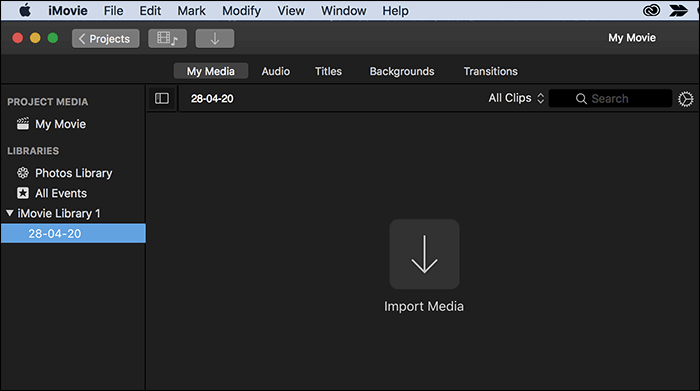
Paso 3. Navega hasta donde se encuentra tu archivo JPG y haz doble clic en él para añadirlo a la aplicación. También puedes seleccionar y añadir varios archivos JPG si lo deseas.
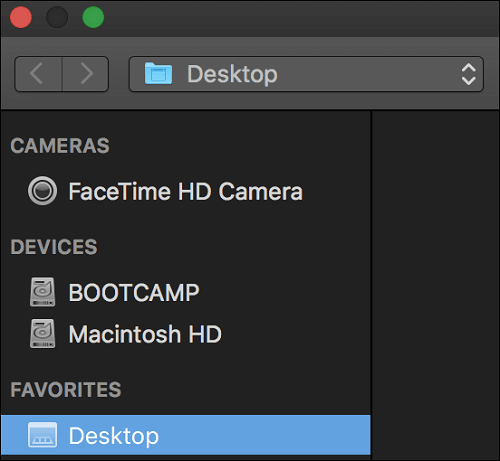
Paso 4. Cuando veas tu JPG en la interfaz de la aplicación, haz clic en él y verás un signo "+" (más) en la esquina inferior derecha de la imagen. Haz clic en este signo y se añadirá la foto a la línea de tiempo.
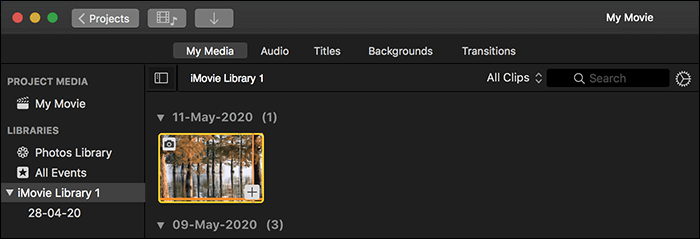
Paso 5. Una vez añadido tu JPG a la línea de tiempo, puedes arrastrar las esquinas para ampliar la duración de tu archivo MP4 final. A continuación, haz clic en el menú "Archivo" de la parte superior, selecciona "Compartir" y elige "Archivo" para convertir y exportar tu archivo.
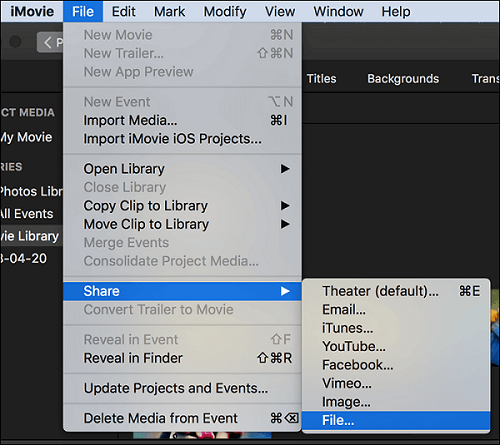
Paso 6. En la siguiente pantalla, introduce el nombre de tu archivo MP4 en la parte superior, rellena otros campos de metadatos de tu archivo de vídeo y pulsa "Siguiente". A continuación, elige la ubicación donde quieres guardar el archivo MP4 convertido y la aplicación comenzará a convertir tu archivo.
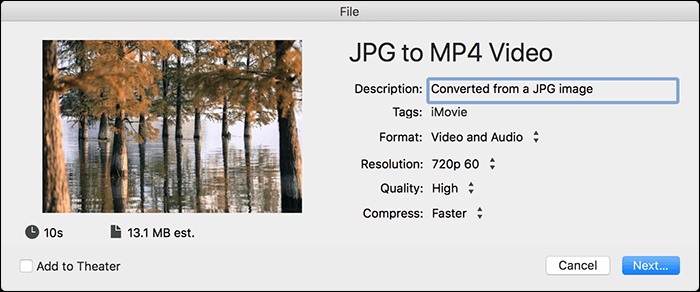
Una vez completada la renderización, encontrarás el archivo MP4 en la ruta elegida en tu Mac. Ahora puedes reproducirlo en aplicaciones como VLC Media Player y QuickTime Player en tu Mac.
Cómo convertir JPG a MP4 online gratis
Con casi todo tipo de aplicaciones en línea, ¿ cómo pueden quedar fuera las herramientas de conversión? Muchas herramientas de conversión han pasado a ser online, permitiéndote convertir tus archivos de un formato a otro, todo ello desde tus navegadores. Como estas herramientas están totalmente basadas en la web, no hay nada que tengas que descargar o instalar en tu ordenador para utilizarlas. Todo lo que necesitas es un buen navegador web como Google Chrome o Firefox y podrás empezar a utilizar estas herramientas para convertir tus archivos.
Para convertir JPG a MP4, tienes a tu disposición una buena herramienta online que se llama JPG to MP4 Online Convert. Puedes ejecutarla desde cualquier navegador web de tu ordenador y convertir todos los archivos JPG que quieras al formato MP4.
Ventajas:
- Convierte uno o varios JPG a MP4 a la vez
- Sube archivos desde tu ordenador, URL, Dropbox y Google Drive
- Soporte para arrastrar y soltar
- Una plétora de opciones de personalización
- Descarga directamente el archivo MP4 en tu ordenador
Contras:
- Subir y bajar archivos puede llevar un buen rato
- No funciona sin Internet
Cómo exportar MP4 desde JPG en línea:
Paso 1. Abre una nueva pestaña en tu navegador y dirígete al sitio de conversión de JPG a MP4.
Paso 2. Una vez que estés en el sitio, encontrarás una opción que dice "Elegir archivos". Haz clic en ella para subir y añadir tu archivo JPG para la conversión. No dudes en utilizar otras opciones para subir tus archivos.
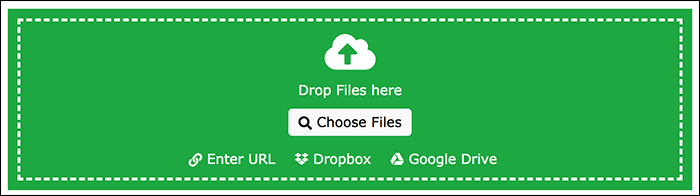
Paso 3. Desplázate hacia abajo y encontrarás varias opciones para configurar tu archivo de salida. Eres libre de cambiarlas por las que quieras. Por ejemplo, puedes seleccionar un elemento del menú "Elegir un preajuste", y eso cambiará toda la configuración de tu archivo.
También puedes recortar tu vídeo si quieres en esta pantalla. Hay varias opciones con las que puedes jugar en esta pantalla.
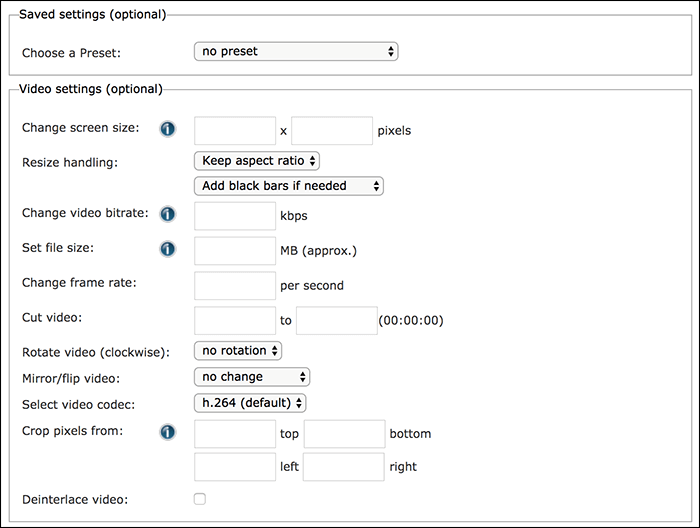
Paso 4. Haz clic en el botón "Iniciar la conversión" para empezar a convertir tu JPG a MP4.
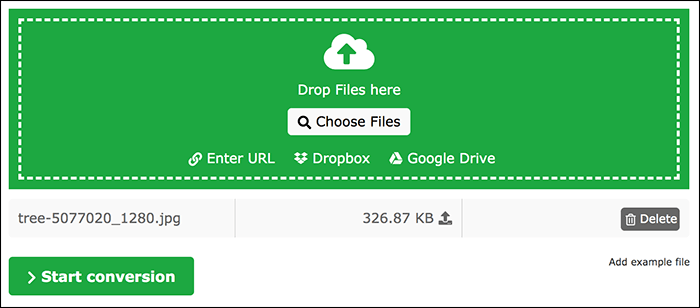
Paso 5. Cuando el archivo esté convertido, tienes tres opciones para hacértelo llegar. Puedes hacer clic en el botón "Subir a la nube" para subir el archivo convertido directamente a la cuenta de almacenamiento en la nube que hayas elegido. Si haces clic en "Descargar archivo como ZIP", se descargará el archivo MP4 en formato comprimido en tu ordenador. El botón "Descargar" descarga el archivo MP4 en tu ordenador.

Tu archivo MP4 convertido debería estar disponible en la carpeta de descargas de tu ordenador.
Conclusión
Si tienes uno o varios archivos JPG por ahí y quieres convertirlos a MP4, puedes hacerlo utilizando cualquiera de las aplicaciones mencionadas en tus dispositivos. Tus archivos se convertirán casi al instante y luego podrás compartirlos con quien quieras.
Para los usuarios de Windows, EaseUS Video Editor es tu mejor opción. Además de un conversor, también es un mezclador de audio, que te permite importar y mezclar tu música favorita como un profesional. Todas tus necesidades de edición quedarán satisfechas sólo si utilizas este conversor de JPG a MP4.
Sobre el autor
Queridos lectores, gracias por leer mis artículos. Siempre me siento muy satisfecha cuando mis artículos son realmente útiles. Espero que esté disfrutando de su tiempo en EaseUS y que tenga un buen día.
